PhotoShop做出高逼格“双重曝光”效果
1、首先打开电脑里的PS,将城市背景图和人像都导入PS,并将人像抠出。

2、将抠除的人像拖动至城市背景图上。
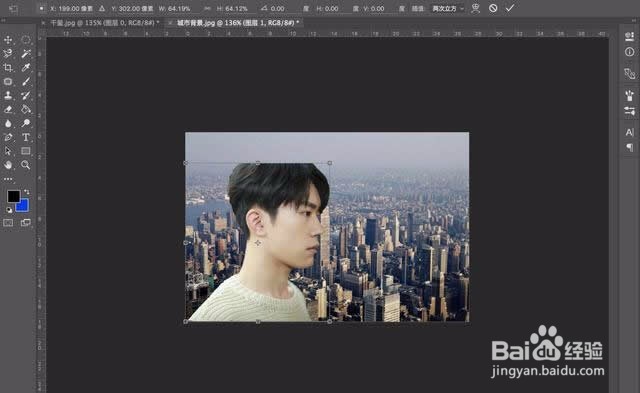
3、此时点击快捷组合键【Ctrl】+【Shift】+【N】新建一个图层,并放置于人像和背景中,填充成白色,将不透明度调整为80%左右的数值。
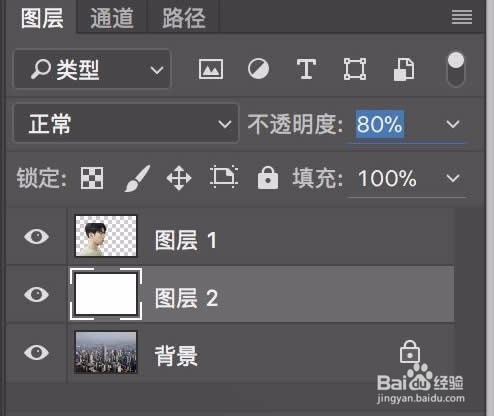
4、接着选中背景图层,点击快捷键【ctrl】+【J】,复制拷贝一个背景图层出来。
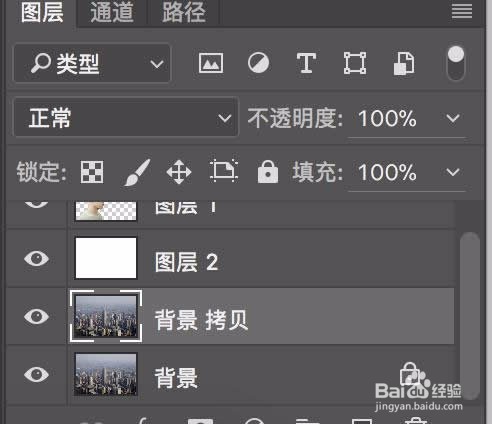
5、将拷贝的背景图层拖动至最上的人像上方,点击快捷键【Alt】,在人像上建立“剪切蒙版”。

6、此时再选中人像图层,点击【Ctrl】+【T】调整人像位置和大小到合适的程度,一张完美的双重曝光图片就大功告成啦!

声明:本网站引用、摘录或转载内容仅供网站访问者交流或参考,不代表本站立场,如存在版权或非法内容,请联系站长删除,联系邮箱:site.kefu@qq.com。
阅读量:189
阅读量:59
阅读量:131
阅读量:57
阅读量:187